IDEA环境搭建和Spring入门
1、安装JDK8由于笔者在之前已经安装好JDK8,此处便不再赘述安装过程以及JDK环境变量配置。2、IDEA的安装和配置2.1 下载地址官网下载地址:https://www.jetbrains.com/idea/download/#section=windows2.2 安装过程IntelliJ IDEA(简称为IDEA),是JetBrains公司的产品,在业界被公认为最好的java开发工具。IDE
1、安装JDK8
由于笔者在之前已经安装好JDK8,此处便不再赘述安装过程以及JDK环境变量配置。
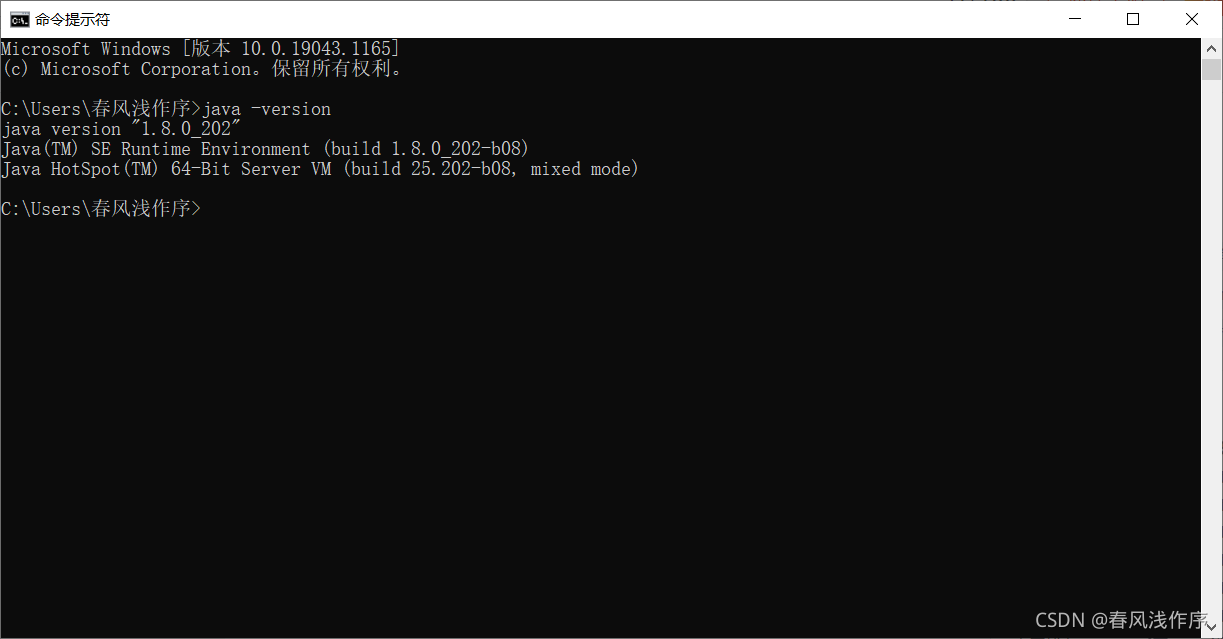
2、IDEA的安装和配置
2.1 下载地址
官网下载地址:https://www.jetbrains.com/idea/download/#section=windows
2.2 安装过程
IntelliJ IDEA(简称为IDEA),是JetBrains公司的产品,在业界被公认为最好的java开发工具。IDEA 分为两个版本:旗舰版(Ultimate)和社区版(Community)。
旗舰版收费(限 30 天免费试用),社区版免费,社区版虽然免费,但是有些功能不全。在这我们选择装旗舰版,旗舰版收费(限 30 天免费试用),安装过程如下:
开始安装,点击next。
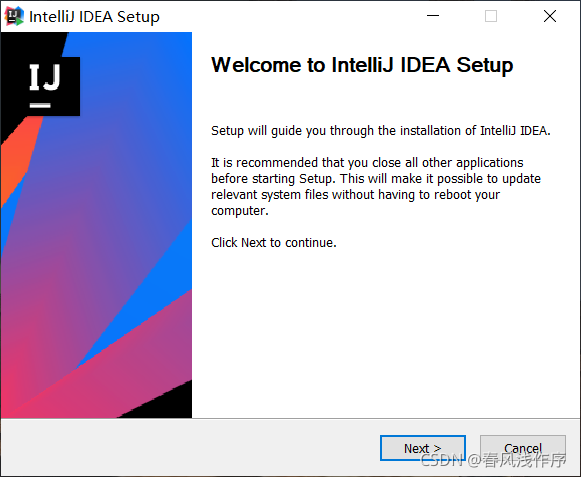
自定义安装目录,然乎点击next。
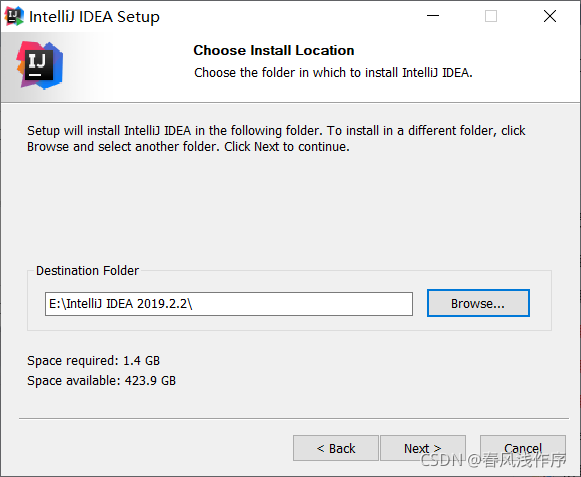
根据自己的需求,选择相应设置,是64位就选择"64-bit launcher"图标。"Create associations"是选择关联文件,即电脑本地的java文件使用IDEA打开,但不建议关联,因为本地代码文件一般选择使用记事本打开。
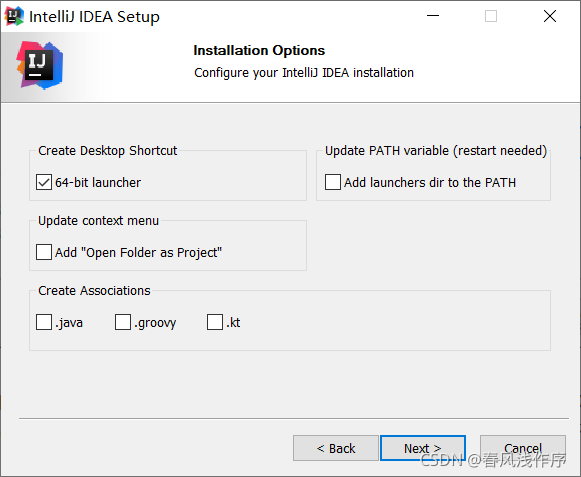
点击Install进行安装。
 安装完毕,注册或破解,本文不再介绍,可参考其他文章。
安装完毕,注册或破解,本文不再介绍,可参考其他文章。
2.3相关配置
全局JDK(默认配置)
File=>Other Settings=>Structure for New Projects
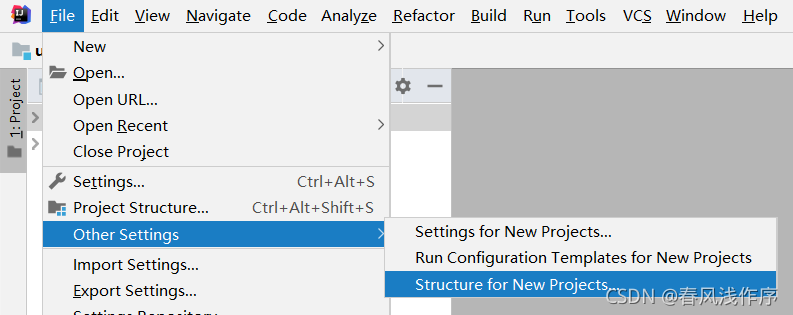
进入并配置JDK
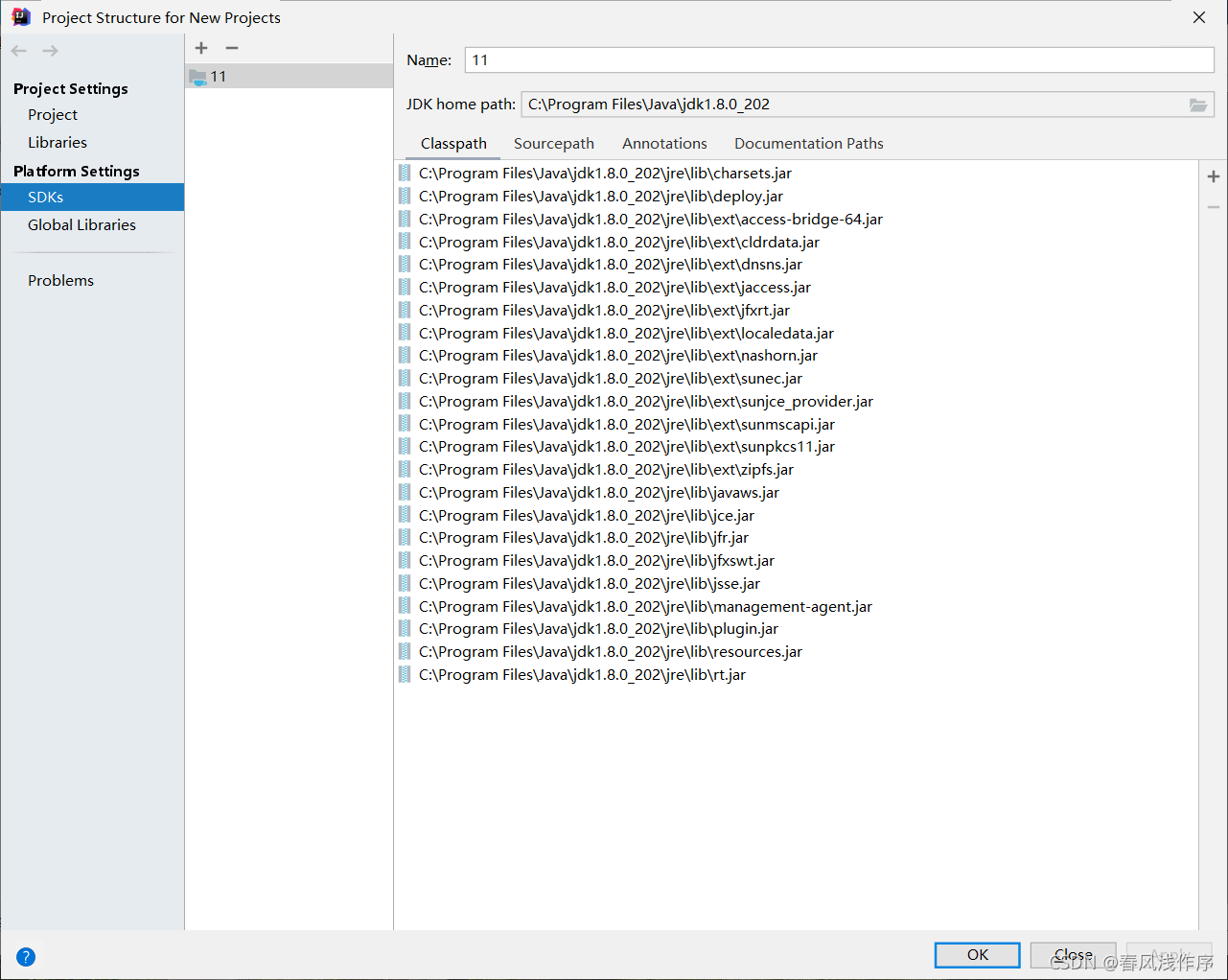
全局Maven(默认配置)
File=>Settings=>Build,Execution,Deployment=>Build Tools=>Maven
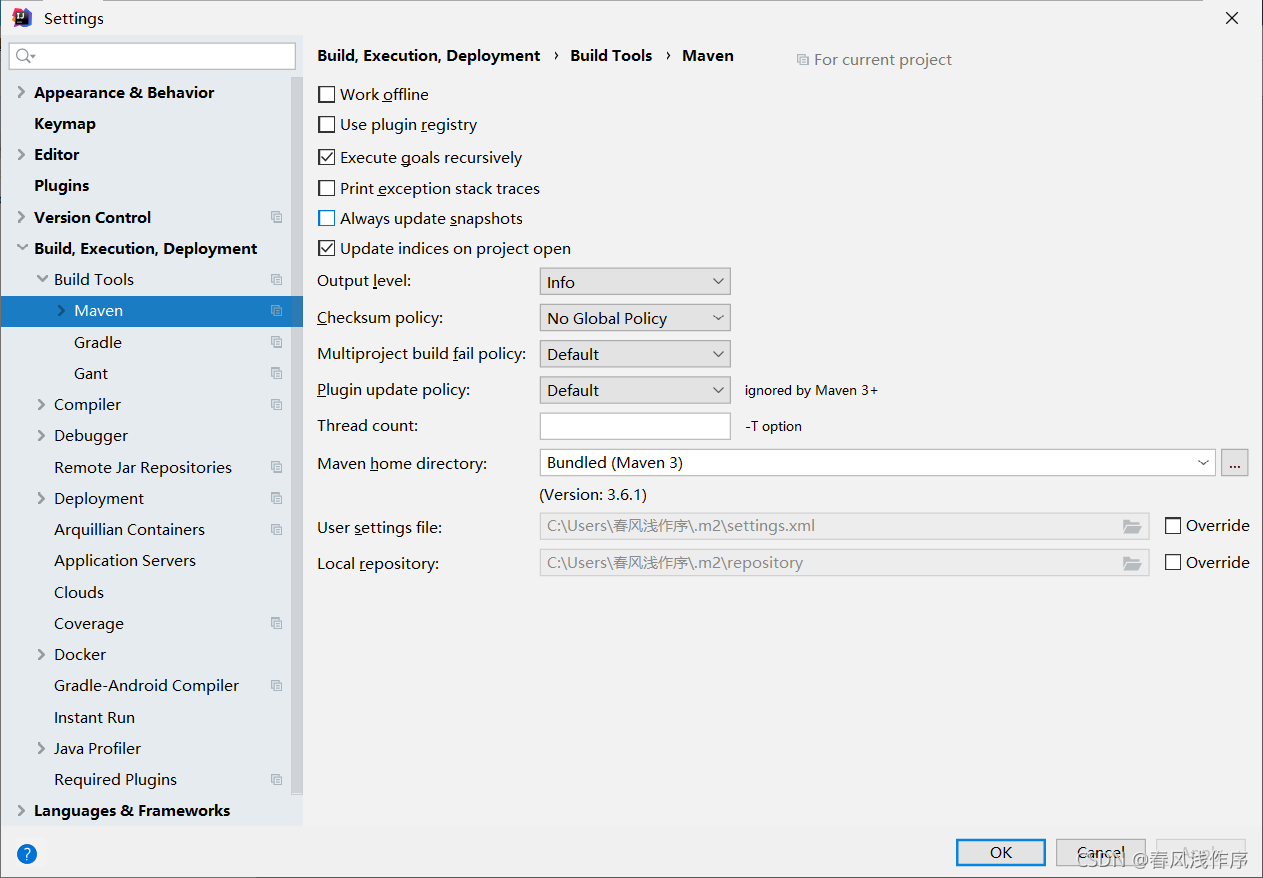
默认的版本是3.0,可根据自己的喜好及习惯下载、更换为其他版本。
打开Maven的自动导入功能。
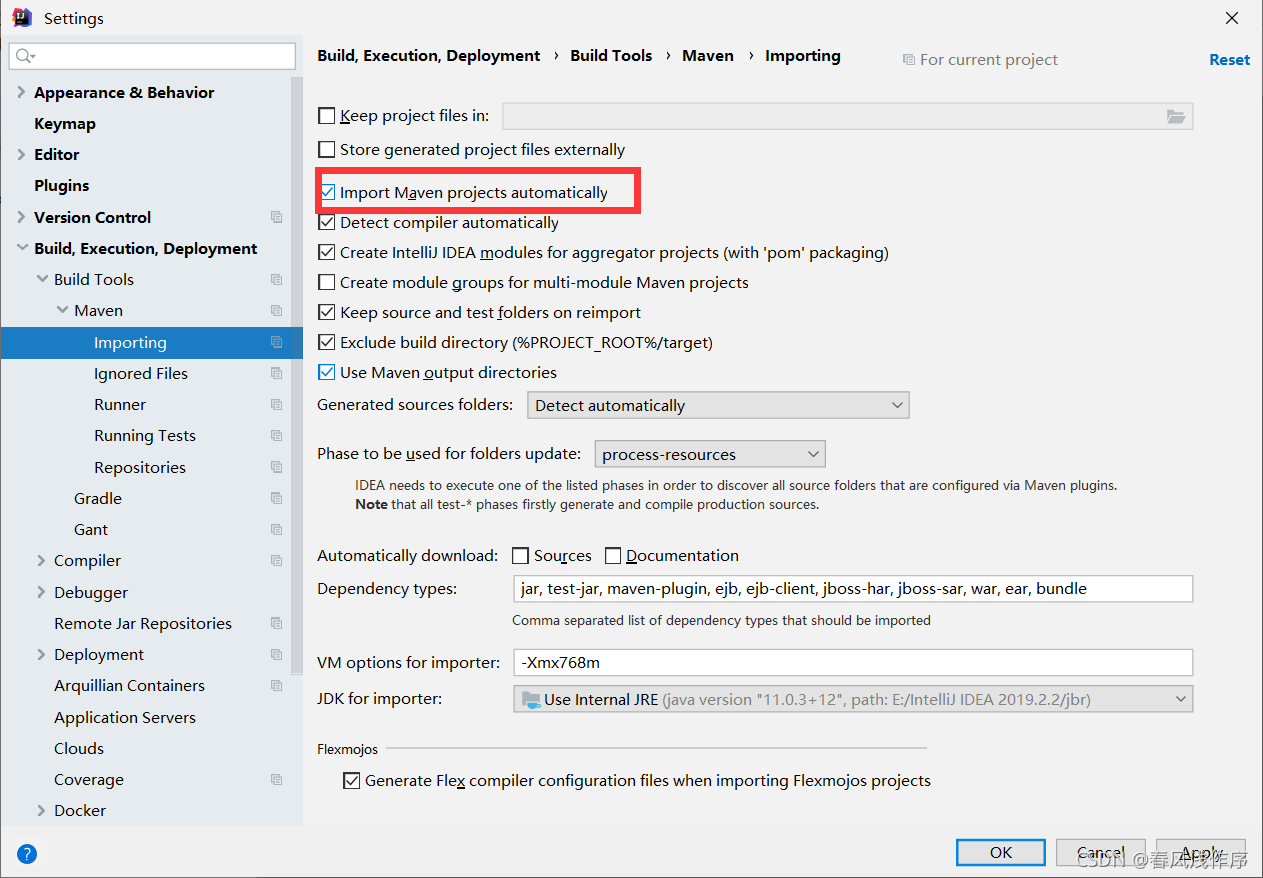
3、用传统Java 编程方式做一个 HelloWorld例子
3.1 创建环境
新建project
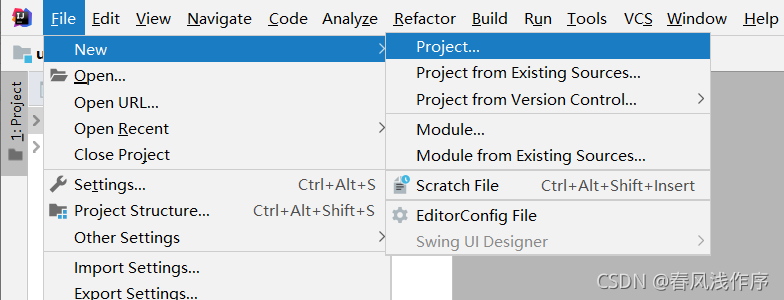
选择Java,点击next
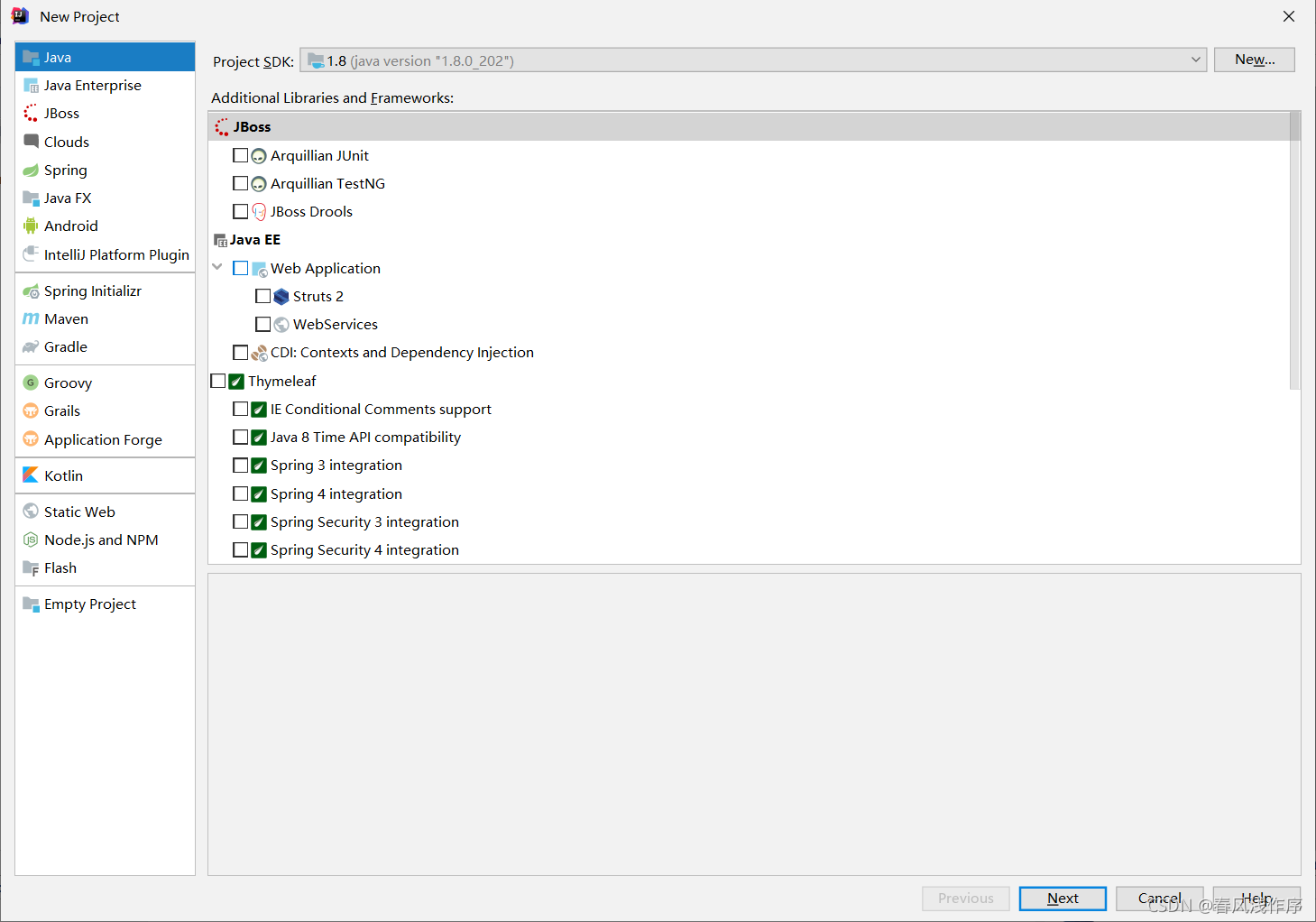
不勾选Create project from template,点击next
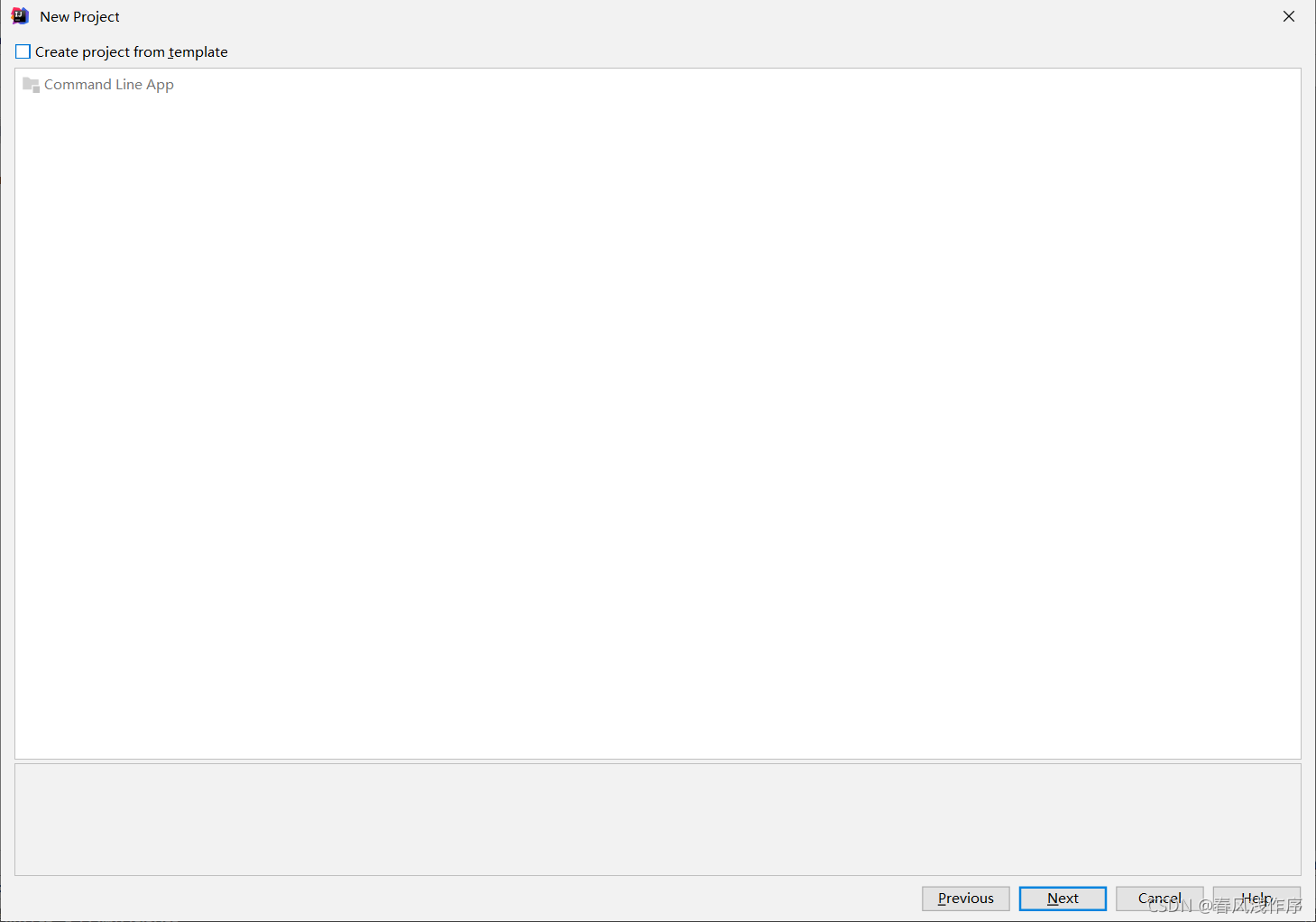
创建项目名以及项目路径,点击Finish
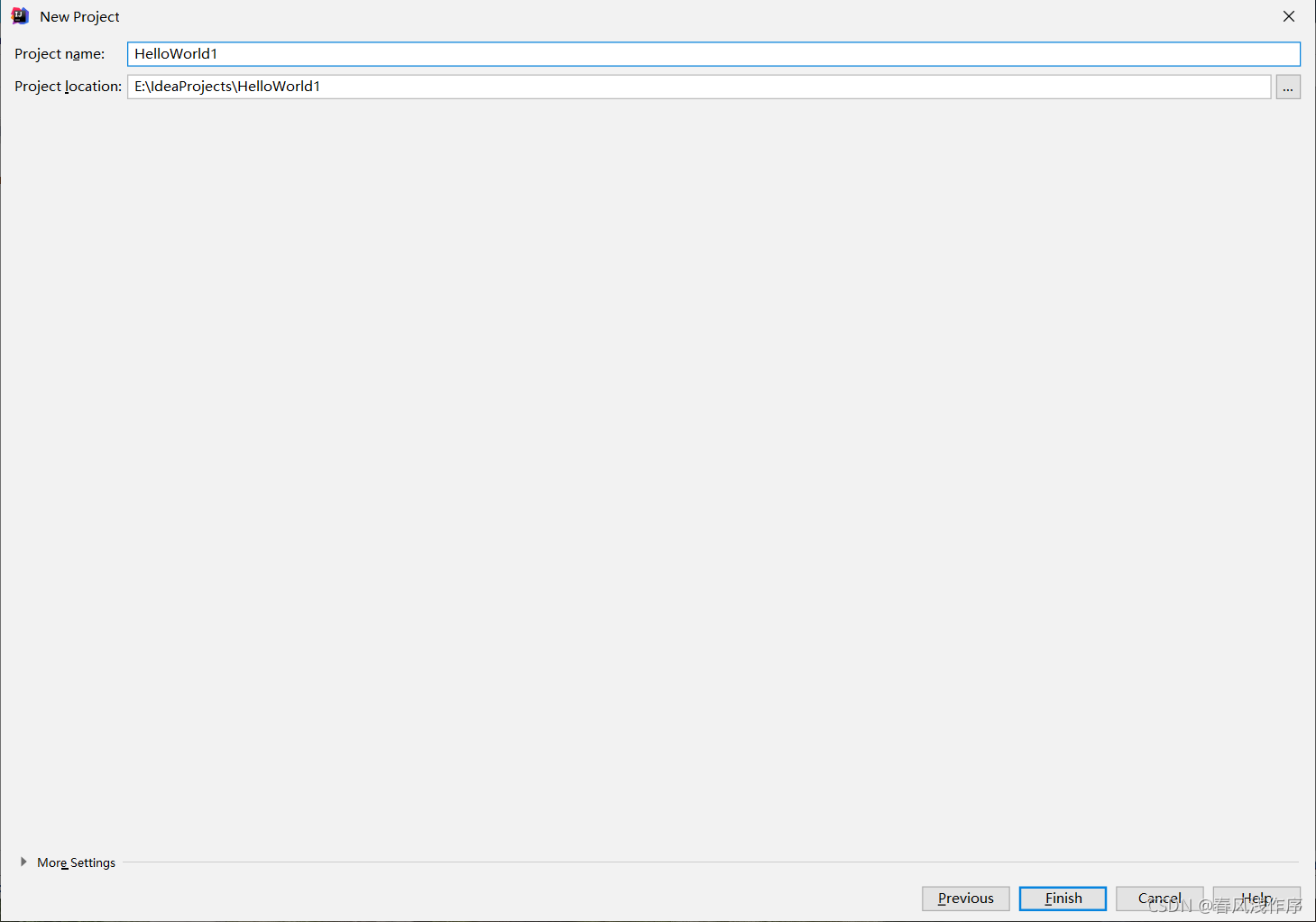
3.2 创建类
右键src文件夹,创建Java class
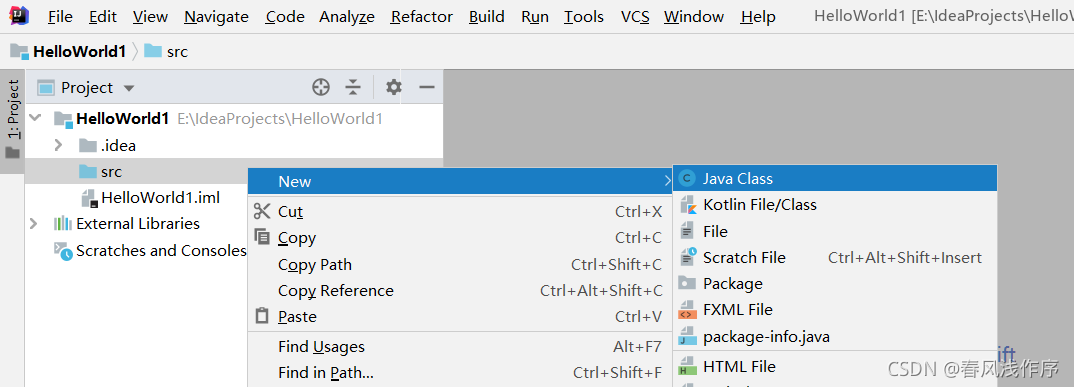
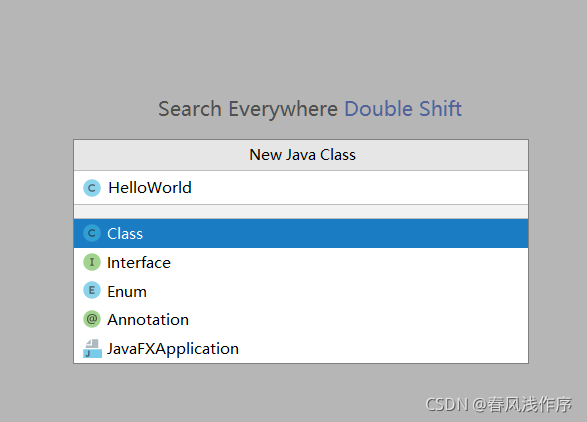
3.3 编译Hello World
输入如下代码
public class HelloWorld {
public static void main(String[] args) {
System.out.println("Hello World");
}
}
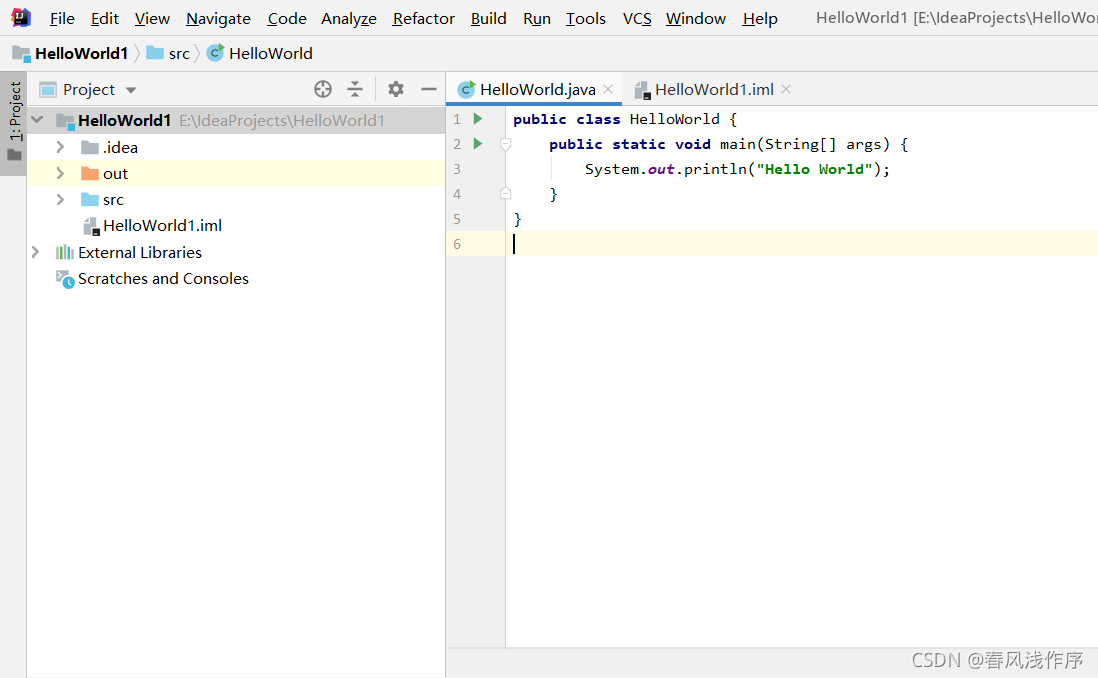
右键Run
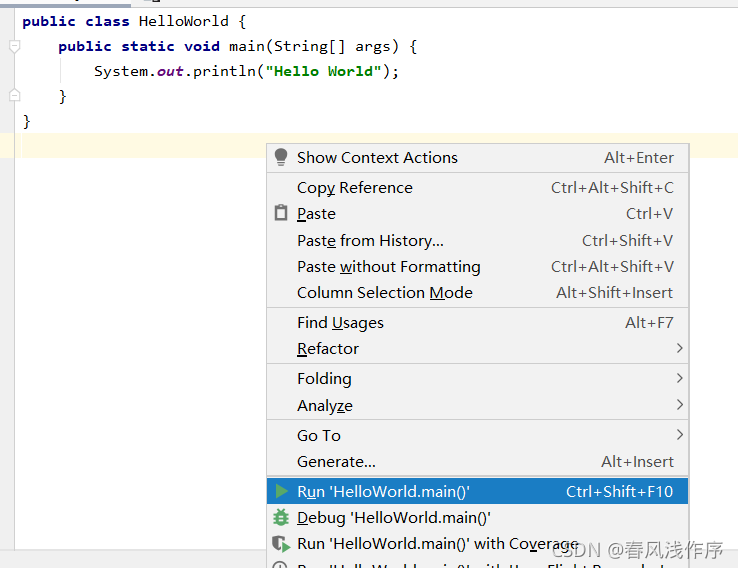
控制台输出显示
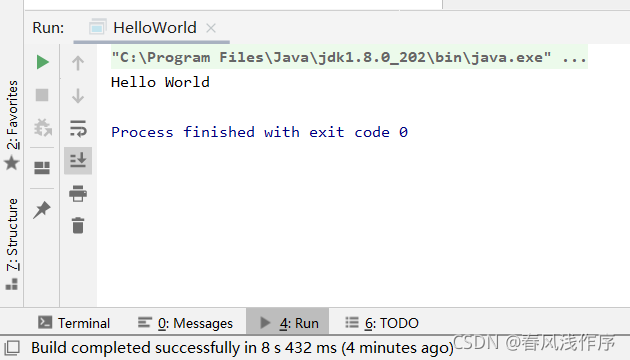
4、用Spring模式写一个 HelloWorld例子
4.1 环境搭建
新建Spring Project
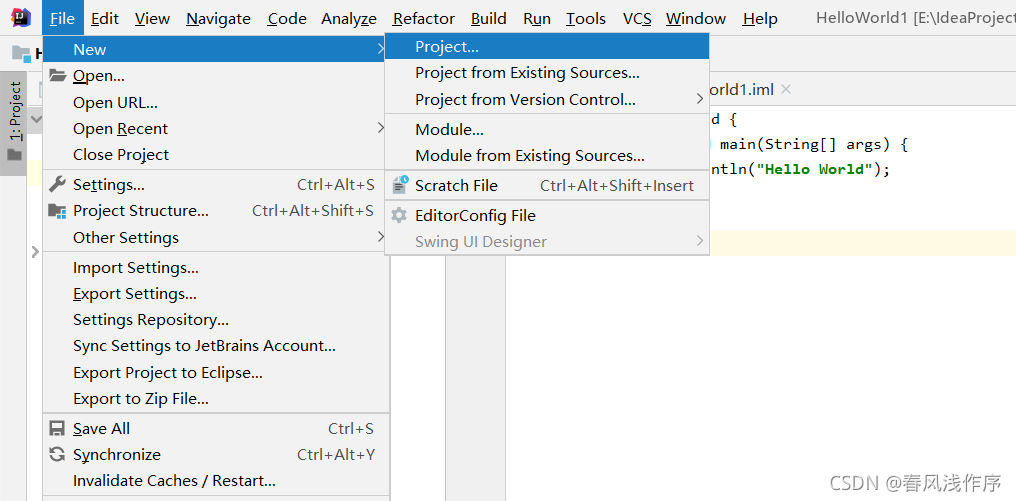
选择Spring,点击Download(下载spring项目所需要的jar包),点击next

创建项目名以及项目路径,点击Finish。
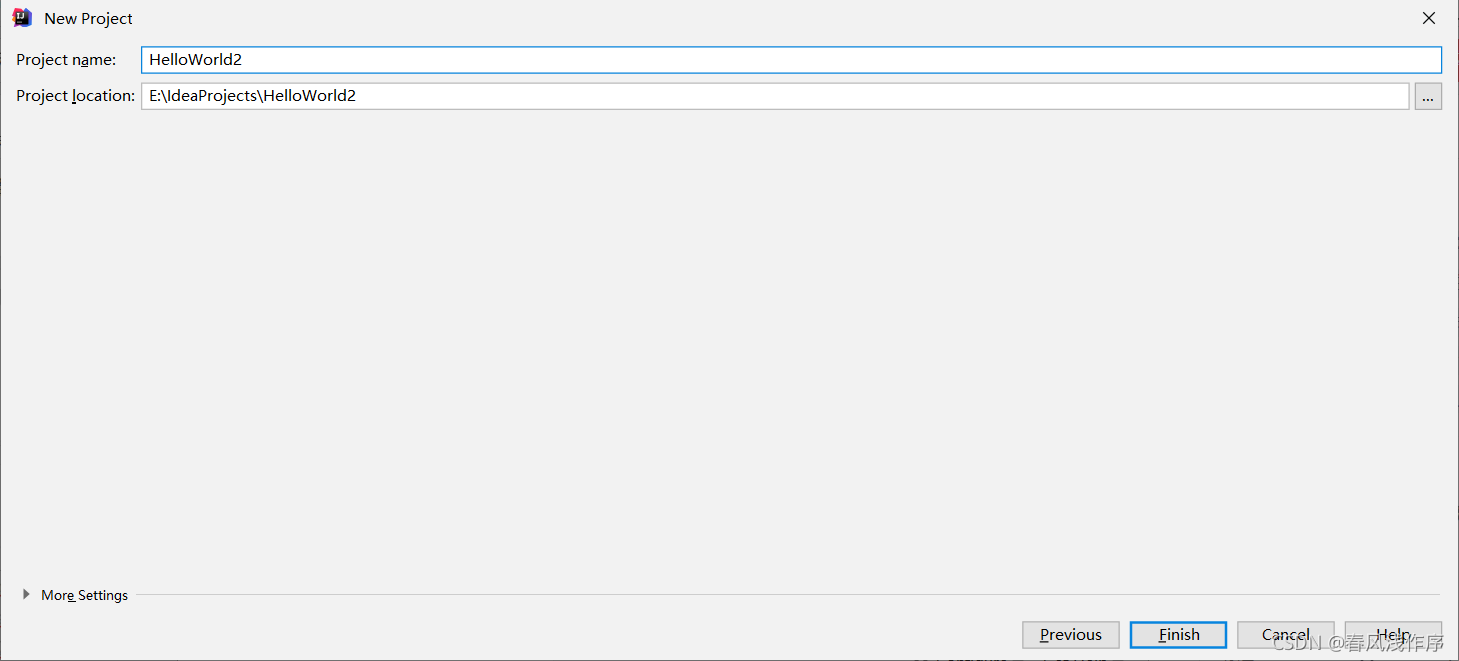
下载好后,Spring的jars和配置文件都准备完毕
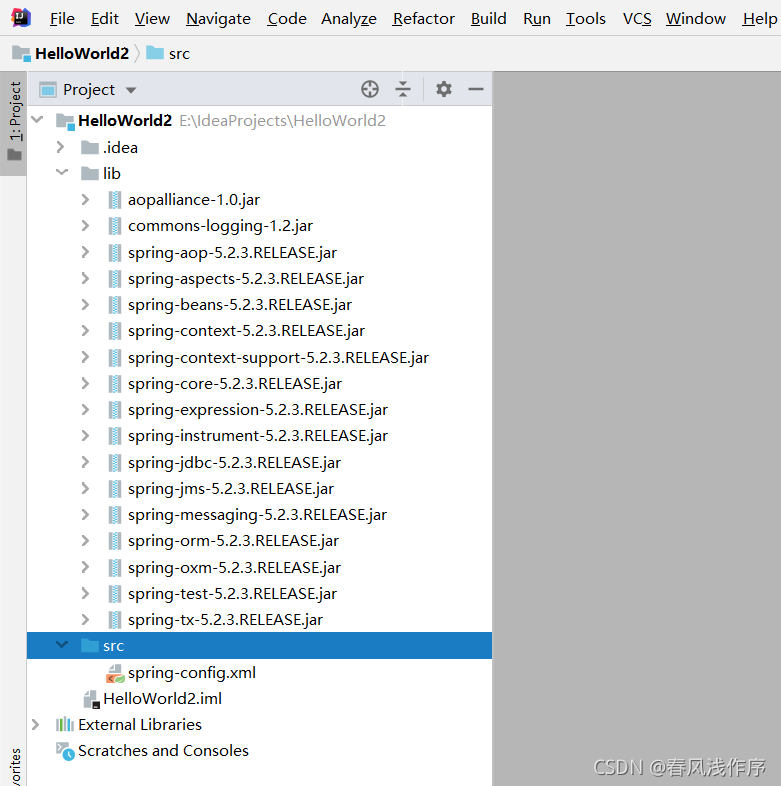
4.2 编译Hello World
首先创建一个HelloWorld类,有一个name属性,还有一个sayHello的方法,还有一个setter方法用来设置name属性。

代码如下:
public class HelloWorld {
private String name;
public void setName(String name){
this.name = name;
}
public void sayHello(){
System.out.println("Hello " + name);
}
}
然后在Spring的配置文件中加入如下内容
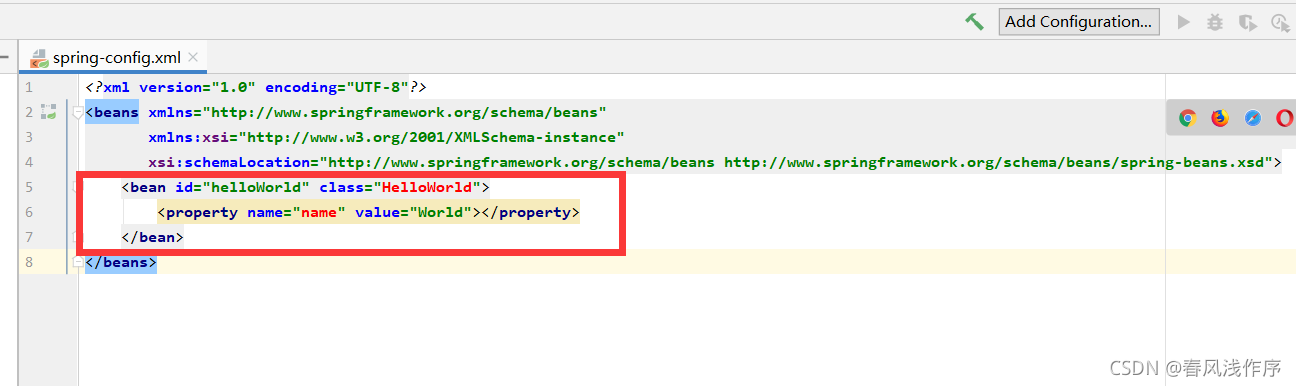
代码如下:
<?xml version="1.0" encoding="UTF-8"?>
<beans xmlns="http://www.springframework.org/schema/beans"
xmlns:xsi="http://www.w3.org/2001/XMLSchema-instance"
xsi:schemaLocation="http://www.springframework.org/schema/beans http://www.springframework.org/schema/beans/spring-beans.xsd">
<bean id="helloWorld" class="HelloWorld">
<property name="name" value="World"></property>
</bean>
</beans>
创建Main类,根据以下步骤,调用sayHello()方法:
- 创建一个Spring的IOC容器对象
- 从IOC容器中获取Bean实例
- 调用sayHello()方法
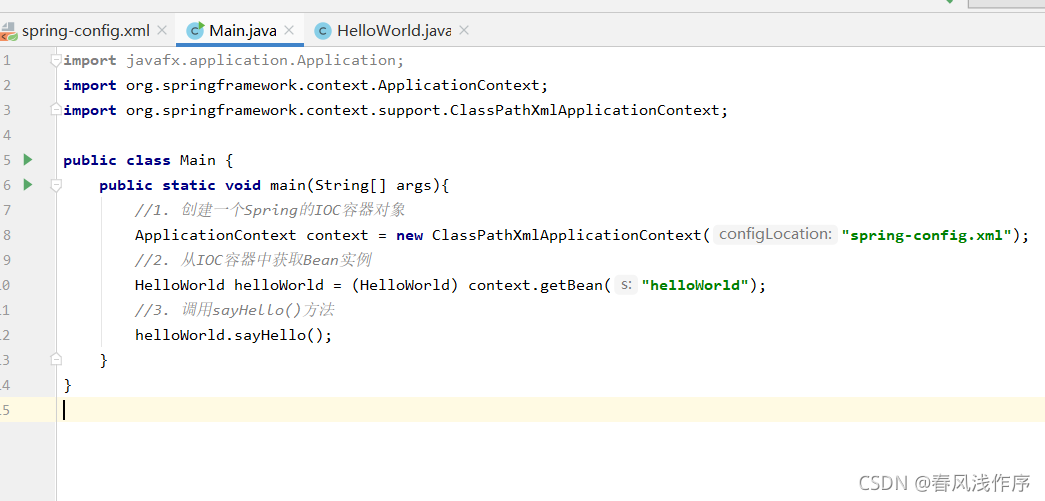
代码如下:
import javafx.application.Application;
import org.springframework.context.ApplicationContext;
import org.springframework.context.support.ClassPathXmlApplicationContext;
public class Main {
public static void main(String[] args){
//1. 创建一个Spring的IOC容器对象
ApplicationContext context = new ClassPathXmlApplicationContext("spring-config.xml");
//2. 从IOC容器中获取Bean实例
HelloWorld helloWorld = (HelloWorld) context.getBean("helloWorld");
//3. 调用sayHello()方法
helloWorld.sayHello();
}
}
控制台输出
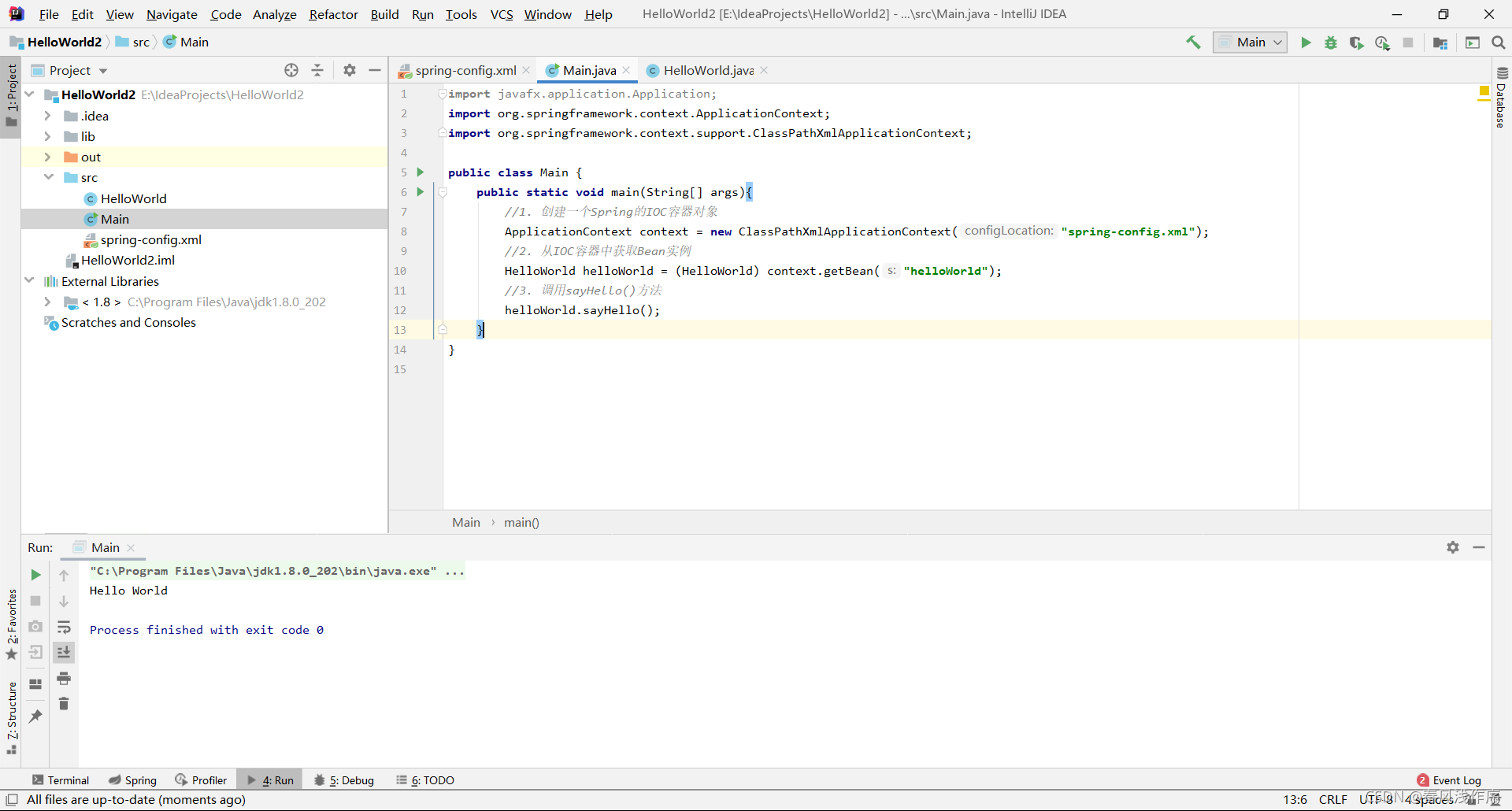
更多推荐
 已为社区贡献1条内容
已为社区贡献1条内容








所有评论(0)